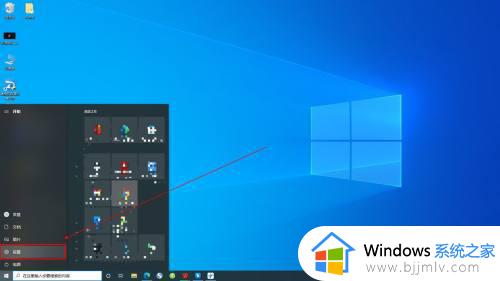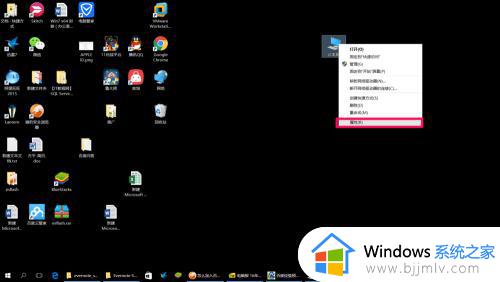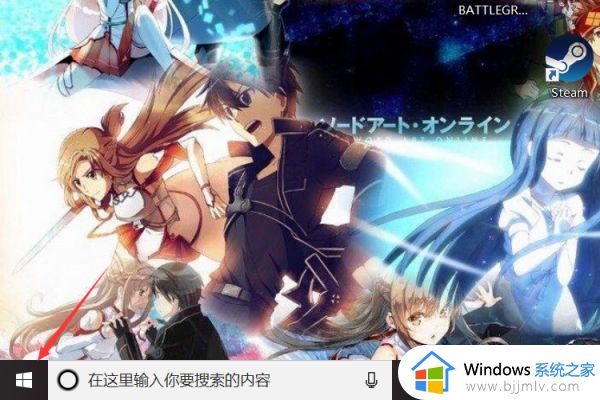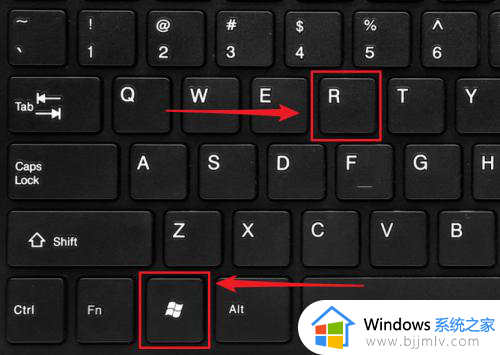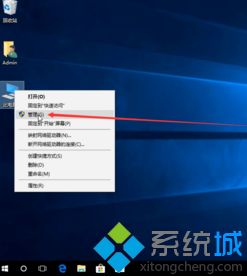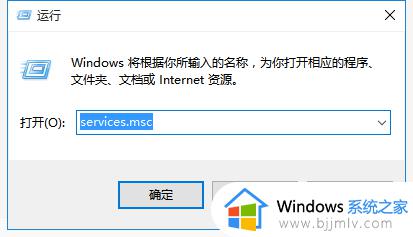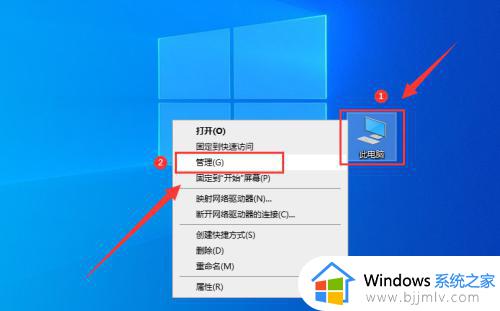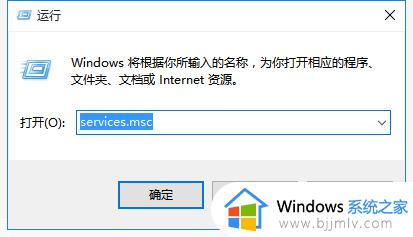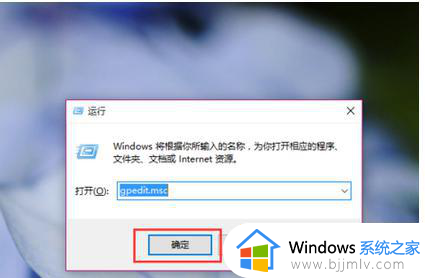win10自动更新关闭如何操作 win10怎么关闭自动更新
更新时间:2023-10-13 09:29:52作者:skai
我们很多小伙伴在使用win10操作系统的时候,应该都有注意到我们的win10操作系统每隔一段时间就会进入自动更新,但是自动更新后我们的程序有时候难免会出现一些问题,因此就有小伙伴想要关闭自动更新了,下面小编就带着大家一起来看看win10自动更新关闭如何操作,希望对你有帮助。
具体方法:
方法一:1、打开Windows设置,选择更新和安全。
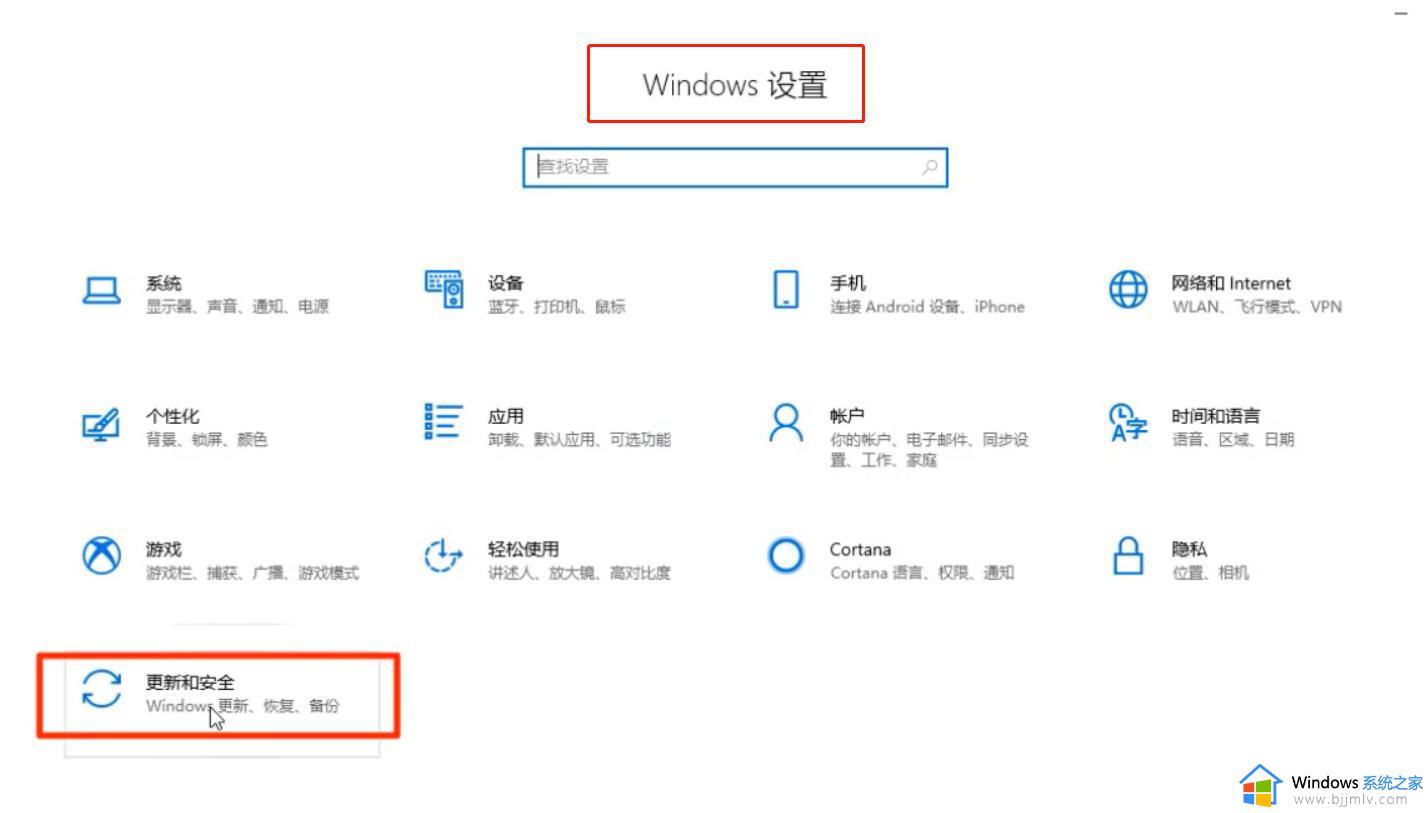
2、然后打开Windows更新里的高级选项。
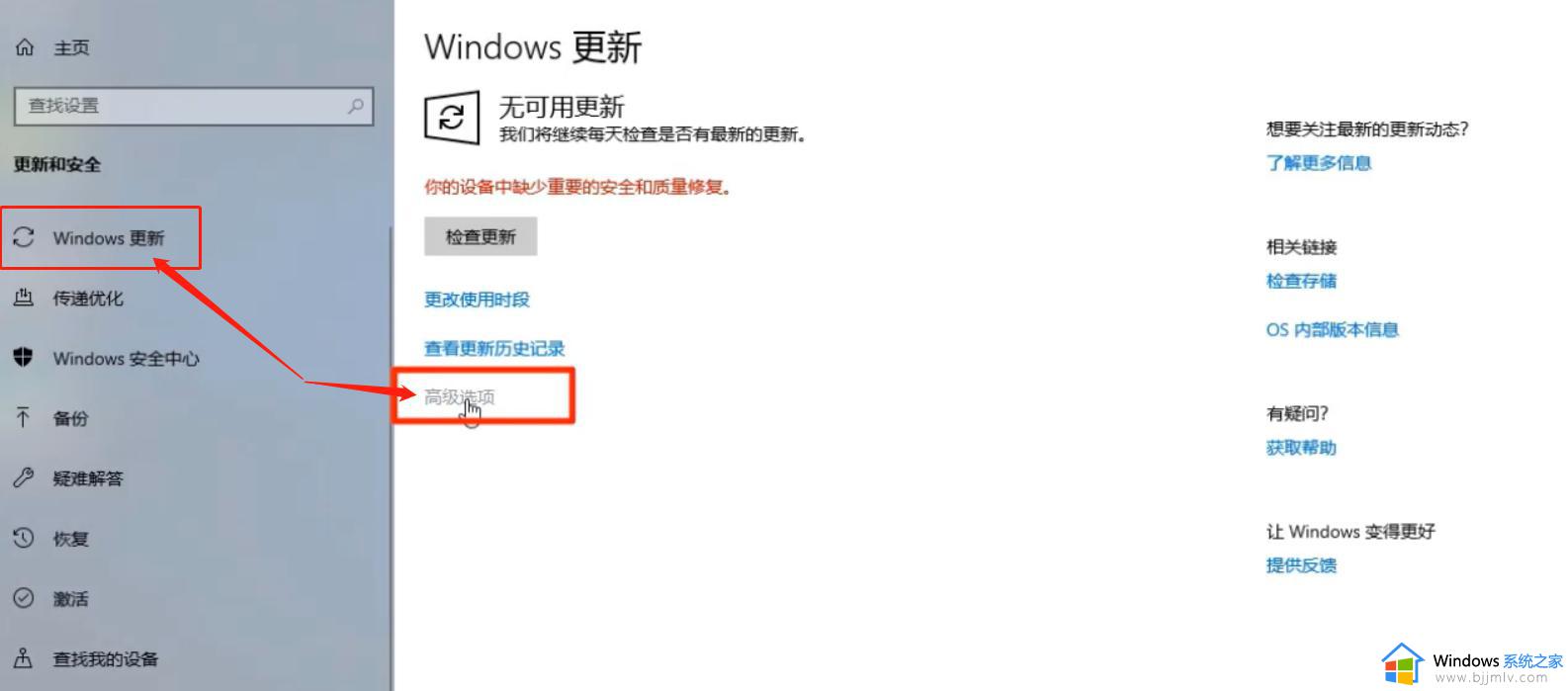
3、打开暂停更新即可。
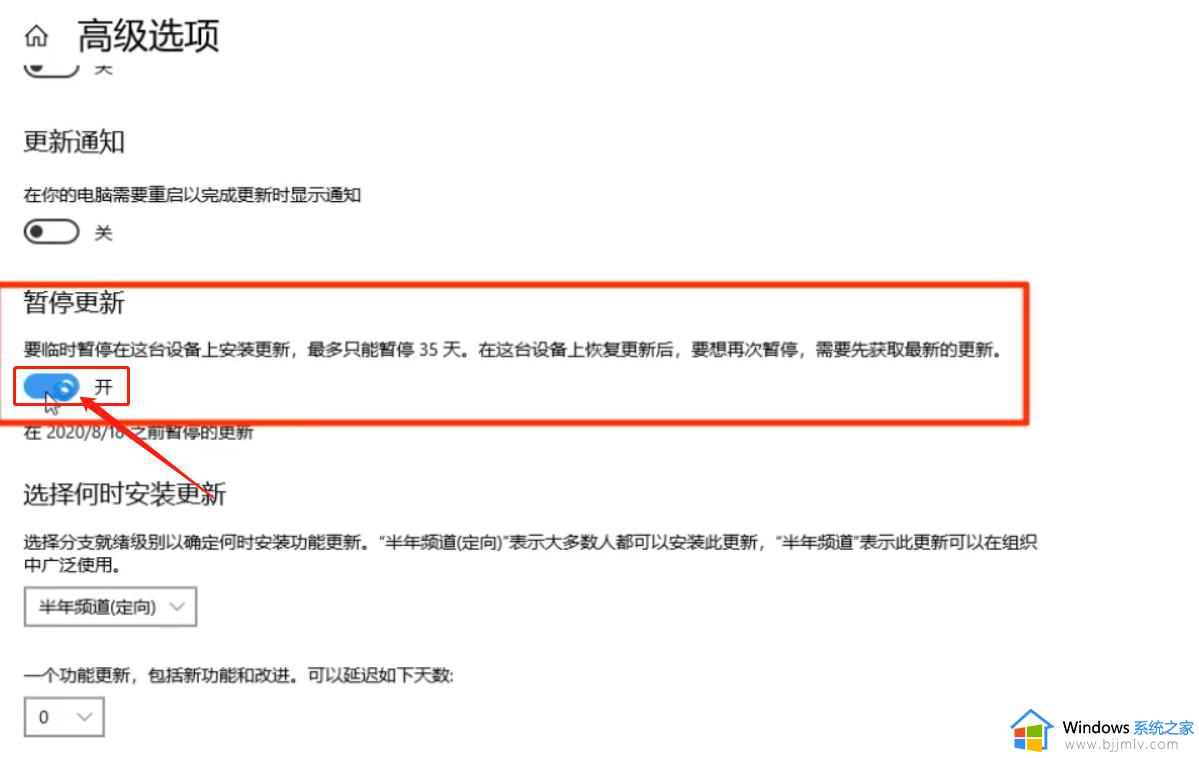
方法二:1、打开计算机管理,下拉展开服务和应用程序,点击服务。
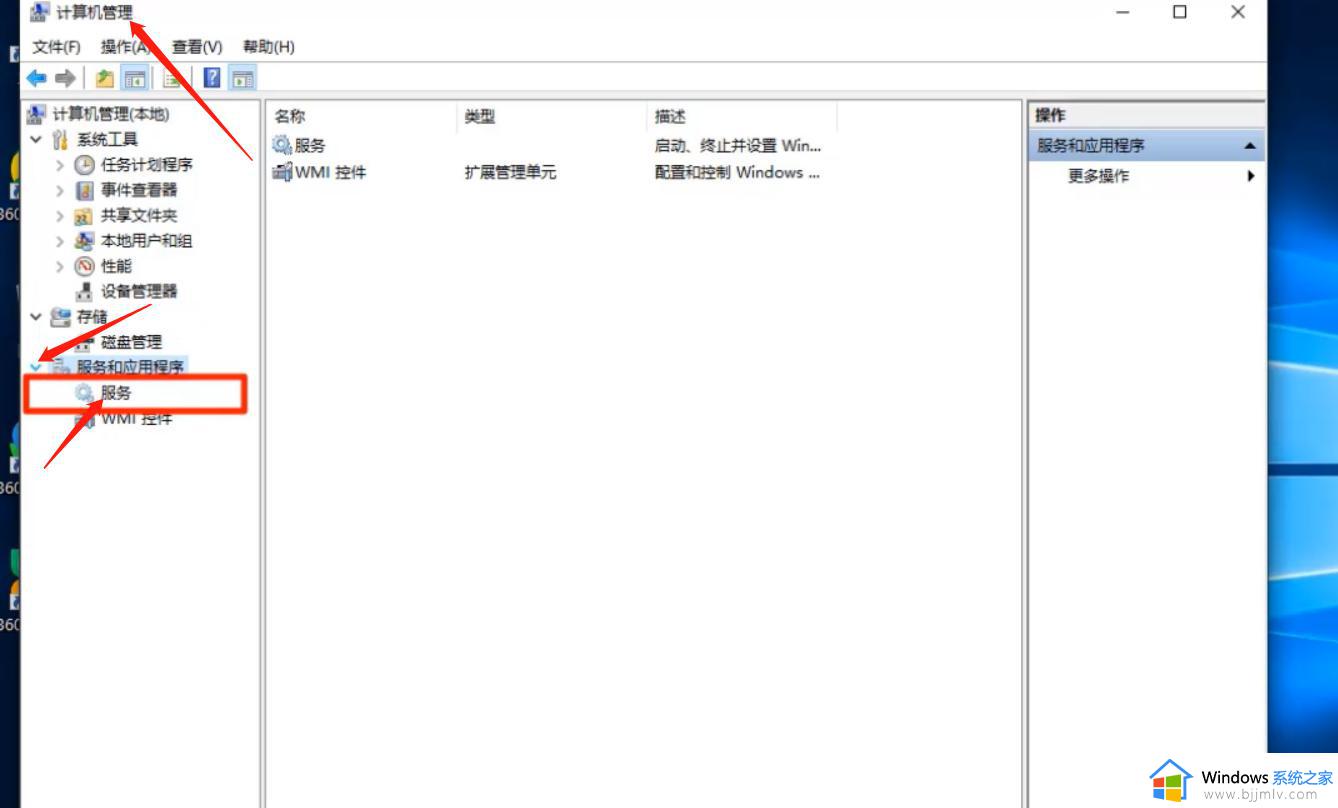
2、在服务列表找到Windows Update服务,双击打开。
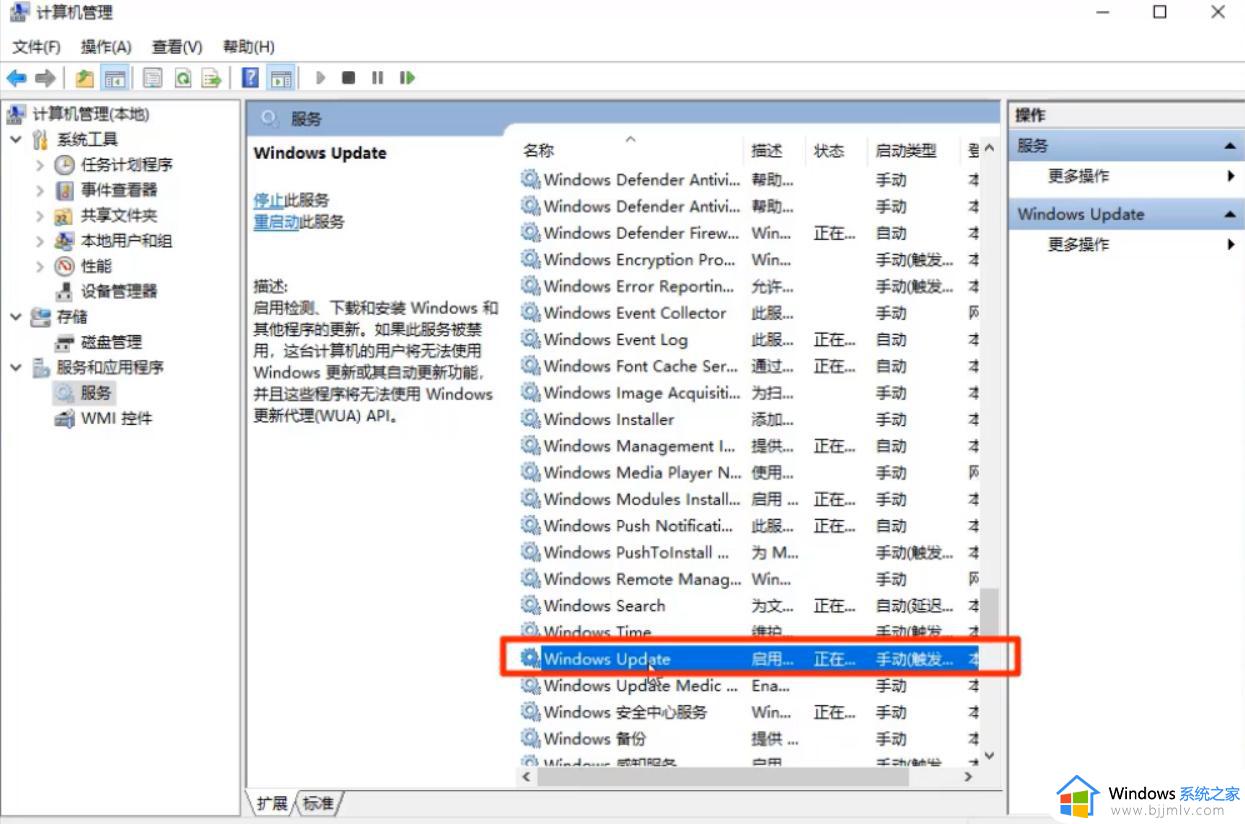
3、将启动类型改成禁用。
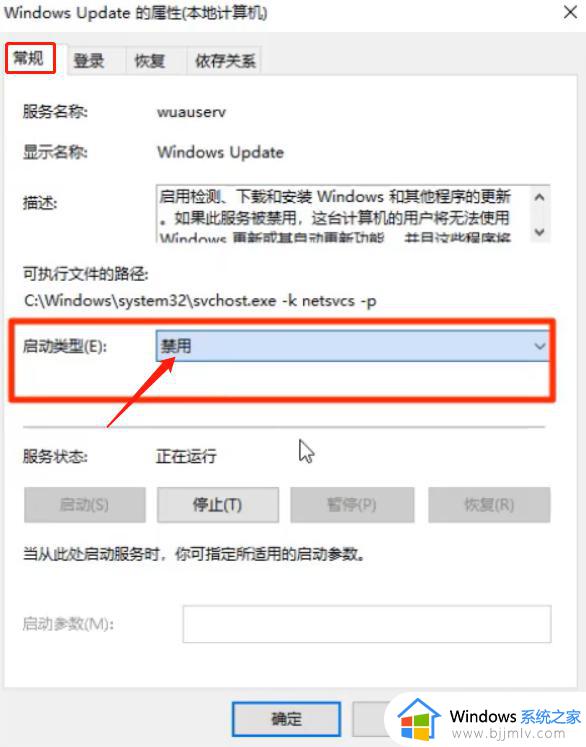
4、在恢复窗口,将失败后全部改成无操作,确定保存后即可
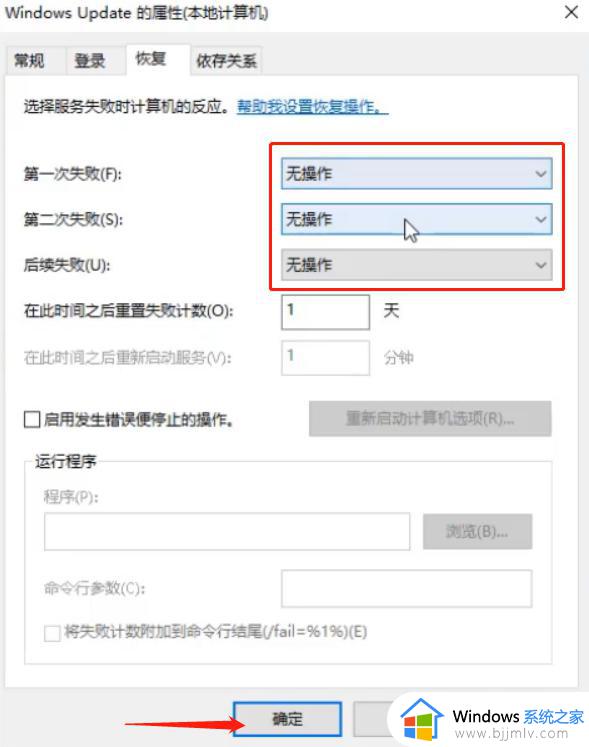
以上全部内容就是小编带给大家的win10自动更新关闭操作方法详细内容分享啦,小伙伴们如果你们在使用的时候也有需要的话可以跟着小编一起来看看,希望对你有帮助。